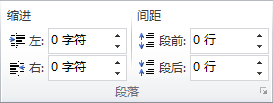用于更改整篇文档的段落间距的最简单方法是:应用使用所需间距的快速样式集。如果希望更改文档的一部分内容的段落间距,可以选择相应的段落并更改它们的段前间距和段后间距设置。
使用样式集更改整篇文档的段落间距
1、在“开始”选项卡上的“样式”组中,单击“更改样式”。.
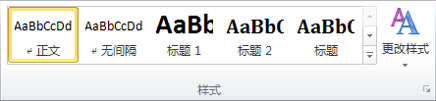
2、指向“样式集”,然后指向各种不同的样式集。使用实时预览时,请注意行距如何从一个样式集更改为下一个样式集。
例如,Word 2003 样式集不会在段落之间插入额外间距,但会在标题上方插入少量间距。Word 2007 样式集在段落之间使用双倍间距,并且会在标题上方添加较大间距。
3、看到所需的间距后,请单击相应样式集的名称。
更改所选段落前和后的间距
默认情况下,段落后面跟有一个空白行,标题上方距具有额外的间距。
1、选择要更改其前或其后的间距的段落。
2、在“页面布局”选项卡上的“段落”组中,在“间距”下单击“段前”或“段后”旁边的箭头,然后输入所需的间距。